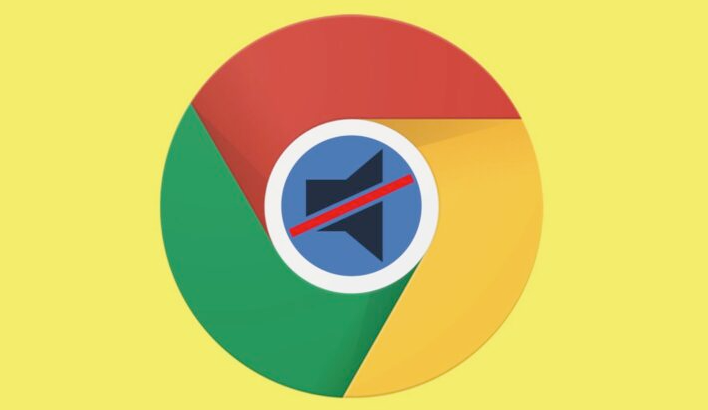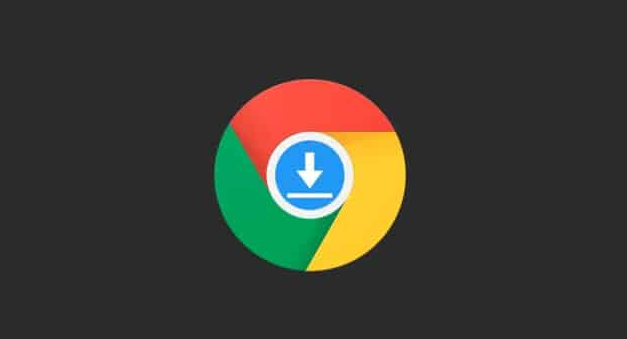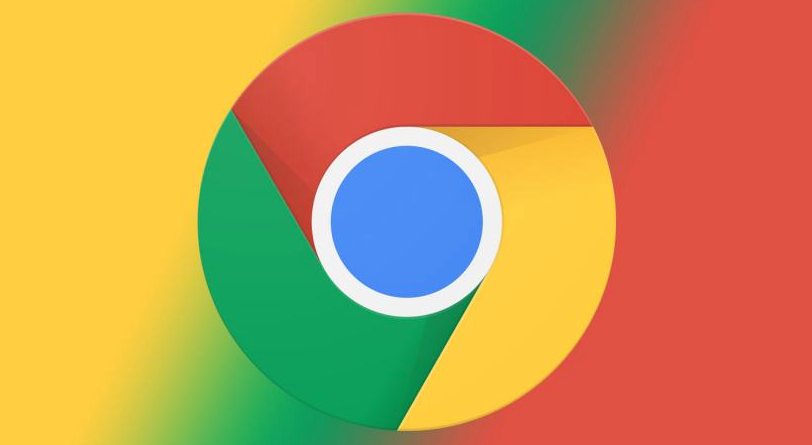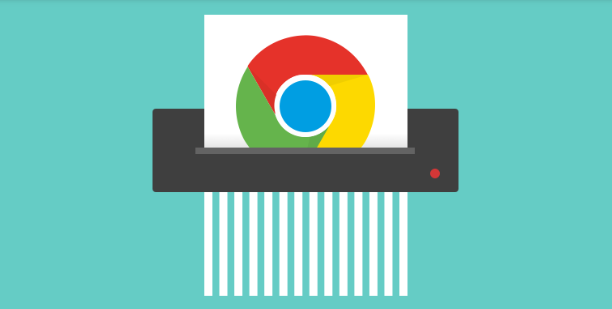以下是针对“谷歌浏览器下载安装及浏览器账号安全及密码管理技巧”的解决方案教程:
访问官方网址下载正版安装包。打开当前使用的任意浏览器,在地址栏输入https://www.google.com/intl/zh-CN/chrome/,点击页面中央的“下载Chrome”按钮。根据操作系统类型(Windows、Mac或Linux)选择合适的版本进行下载。下载完成后得到名为`ChromeSetup.exe`的文件,双击运行启动安装向导。若系统弹出权限确认窗口,选择“是”继续操作。安装过程中可选择默认路径或自定义安装位置,等待进度条走完即完成部署,此时浏览器会自动启动。
创建并登录谷歌账号实现数据同步。首次启动后会提示注册或登录Google账户,建议新建专用账号用于浏览器同步。输入基本信息完成注册后,登录该账号可启用跨设备书签、历史记录和扩展程序同步功能。进入设置菜单中的“同步”选项,勾选需要同步的数据类型如密码、自动填充信息等,确保不同设备间保持一致的使用体验。定期检查账号活动记录,在安全设置中查看已登录的设备列表,发现陌生设备时立即退出并修改密码。
利用内置密码管理器保存网页凭证。当登录网站时浏览器会主动询问是否保存用户名和密码,同意后这些信息将被加密存储。通过点击右上角三个点的菜单进入“设置”,依次选择“隐私与安全→密码”,在此界面可查看所有已保存的登录信息。点击特定条目旁的眼睛图标,验证身份后即可显示完整密码。对于新网站,可在登录成功后手动点击钥匙形状的密码图标,选择“保存密码”手动添加凭据。
编辑和管理已存储的密码项。在密码管理页面找到目标网站条目,点击右侧三个点按钮选择“编辑”,此处可以修改用户名、更新密码或更改关联网址。若某个服务不再使用,同样点击三点菜单中的“删除”选项移除对应记录,防止过时信息堆积带来安全隐患。高级用户还可通过导出功能生成CSV格式备份文件,妥善保存重要账户数据。
开启双重验证提升账户防护等级。在Google账户的安全设置中启用两步验证,每次登录除输入密码外还需提供手机验证码或安全密钥。这样即使主密码泄露,攻击者仍无法直接登录账号。同时定期检查授权过的第三方应用权限,撤销不再需要的访问许可,减少潜在风险点。
通过上述步骤逐步排查和处理,通常可以解决大部分关于谷歌浏览器下载安装及账号安全、密码管理的问题。如果问题依旧存在,建议联系官方技术支持团队获取进一步帮助。